WORD2007中各功能快捷方式的修改
如何在word2007中设置无格式粘贴的快捷键

如何在word2007中设置无格式粘贴的快捷键
1、打开Word 2007,按Alt+F11。
这时会出现一个Visual Basic编辑窗口。
如图所示:
2、鼠标右击Normal→插入→模块,出现下图:
3、双击“模块1”→在右侧出现的窗口中填写以下代码:
Sub 无格式粘贴()
Selection.PasteSpecial Link:=False, DataType:=wdPasteText, Placement:=wdInLine, DisplayAsIcon:=False
End Sub
4、直接关闭步骤一中打开的Visual Basic编辑窗口,回到普通的word窗口,进行以下操作:点击word左上角office圆形图标→点击出现窗口右下方的“word选项”→点击弹出框左边的“自定义”→右边“从下列位置选择命令”中选“宏”,会出现刚才编辑的“模块1.无格式粘贴”。
单击选中它→点击中间的“添加(A)>>”,使这个模块在右边快捷方式框中显示,点击“修改(M)...”,出现修改按钮对话框,选择一个你想用的图标,单击“确定”,
5、选完图标后,在左下方单击“自定义(T)...”→在出现的对话框“类别(C)”中,通过下拉选择“宏”→在“请按新快捷键”中单击,使光标定位至此→在键盘上敲下你想用的快捷键,以“Alt”和“V”两个键组合为例:同时按下这两个键,“Alt+V”会出现在右框中,单击“指定”,“Alt+V”移至左边框。
6、单击上图中的“关闭”→确定。
至此完成。
word快捷方式栏有一个新的图标:。
Word快捷键与操作技巧
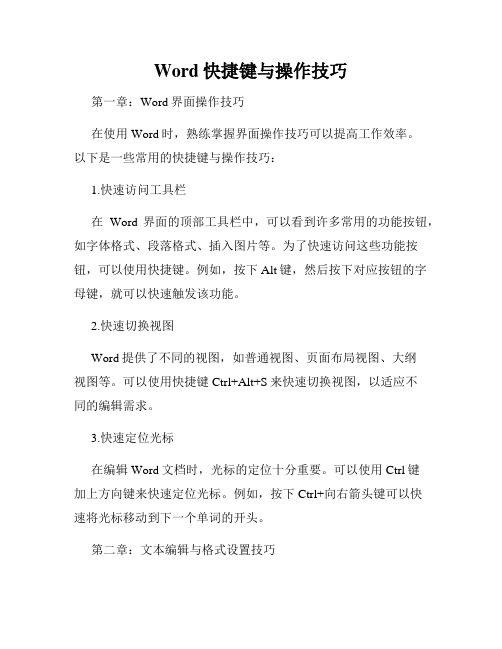
Word快捷键与操作技巧第一章:Word界面操作技巧在使用Word时,熟练掌握界面操作技巧可以提高工作效率。
以下是一些常用的快捷键与操作技巧:1.快速访问工具栏在Word界面的顶部工具栏中,可以看到许多常用的功能按钮,如字体格式、段落格式、插入图片等。
为了快速访问这些功能按钮,可以使用快捷键。
例如,按下Alt键,然后按下对应按钮的字母键,就可以快速触发该功能。
2.快速切换视图Word提供了不同的视图,如普通视图、页面布局视图、大纲视图等。
可以使用快捷键Ctrl+Alt+S来快速切换视图,以适应不同的编辑需求。
3.快速定位光标在编辑Word文档时,光标的定位十分重要。
可以使用Ctrl键加上方向键来快速定位光标。
例如,按下Ctrl+向右箭头键可以快速将光标移动到下一个单词的开头。
第二章:文本编辑与格式设置技巧在使用Word编写文档时,合理的文本编辑和格式设置可以增强文档的可读性。
以下是一些常用的文本编辑与格式设置技巧:1.快速插入项目符号和编号在Word中,可以使用快捷键Ctrl+Shift+L快速插入项目符号(如圆点、方框等)或编号。
选中需要插入符号或编号的文本,然后使用快捷键即可。
2.快速更改字体大小和样式使用快捷键Ctrl+Shift+P可以快速打开字体格式对话框,进行字体大小和样式的调整。
选中需要更改的文本,使用快捷键后,在弹出的对话框中可以直接选择相应的设置。
3.快速设置文本对齐方式在Word中,可以使用快捷键Ctrl+L、Ctrl+R和Ctrl+E快速设置文本的对齐方式。
分别对应文本向左对齐、向右对齐和居中对齐。
第三章:段落与页面设置技巧合理的段落和页面设置可以使文档更具结构性和整洁性。
以下是一些常用的段落与页面设置技巧:1.快速调整段落缩进在Word中,可以使用快捷键Ctrl+M和Ctrl+Shift+M快速调整段落的左缩进和右缩进。
选中需要调整的段落,使用快捷键即可。
2.快速分栏设置在Word文档中需要将内容分为多栏展示时,可以使用快捷键Ctrl+Shift+F2快速设置分栏。
快捷键定制技巧个个性化设置Word快捷键
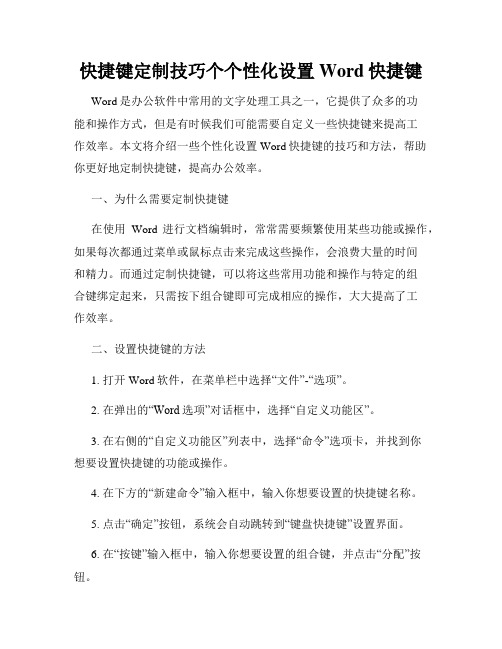
快捷键定制技巧个个性化设置Word快捷键Word是办公软件中常用的文字处理工具之一,它提供了众多的功能和操作方式,但是有时候我们可能需要自定义一些快捷键来提高工作效率。
本文将介绍一些个性化设置Word快捷键的技巧和方法,帮助你更好地定制快捷键,提高办公效率。
一、为什么需要定制快捷键在使用Word进行文档编辑时,常常需要频繁使用某些功能或操作,如果每次都通过菜单或鼠标点击来完成这些操作,会浪费大量的时间和精力。
而通过定制快捷键,可以将这些常用功能和操作与特定的组合键绑定起来,只需按下组合键即可完成相应的操作,大大提高了工作效率。
二、设置快捷键的方法1. 打开Word软件,在菜单栏中选择“文件”-“选项”。
2. 在弹出的“Word选项”对话框中,选择“自定义功能区”。
3. 在右侧的“自定义功能区”列表中,选择“命令”选项卡,并找到你想要设置快捷键的功能或操作。
4. 在下方的“新建命令”输入框中,输入你想要设置的快捷键名称。
5. 点击“确定”按钮,系统会自动跳转到“键盘快捷键”设置界面。
6. 在“按键”输入框中,输入你想要设置的组合键,并点击“分配”按钮。
7. 点击“关闭”按钮完成设置。
三、常用的快捷键定制技巧1. 风格设置:通过定制快捷键,可以快速切换文本样式和格式,如设置字体、字号、加粗、斜体等。
2. 插入操作:定制快捷键可以方便地插入图片、表格、链接等内容,提高插入操作的效率。
3. 修剪文本:通过设置快捷键,可以快速实现删除、剪切、粘贴等文本修剪操作。
4. 段落格式:通过定制快捷键,可以快速设置段落的缩进、对齐方式、行距等格式。
5. 标题样式:定制标题样式的快捷键,可以使你更方便地对文档进行标题层级设置。
6. 自动编号:通过设置快捷键,可以快速插入自动编号的列表,如序号、项目符号等。
7. 拼写检查:通过设置快捷键,可以方便地进行单词的拼写检查和纠正。
四、个性化设置Word快捷键的注意事项1. 避免与系统冲突:在设置快捷键时,要避免使用与系统或其他软件已有的快捷键冲突的组合键,以免产生不必要的困扰。
WORD快捷方式大全(最全版)
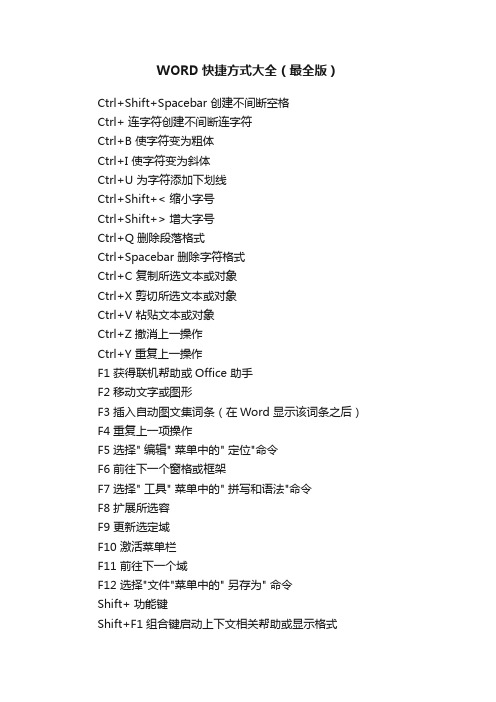
WORD快捷方式大全(最全版)Ctrl+Shift+Spacebar 创建不间断空格Ctrl+ 连字符创建不间断连字符Ctrl+B 使字符变为粗体Ctrl+I 使字符变为斜体Ctrl+U 为字符添加下划线Ctrl+Shift+< 缩小字号Ctrl+Shift+> 增大字号Ctrl+Q 删除段落格式Ctrl+Spacebar 删除字符格式Ctrl+C 复制所选文本或对象Ctrl+X 剪切所选文本或对象Ctrl+V 粘贴文本或对象Ctrl+Z 撤消上一操作Ctrl+Y 重复上一操作F1 获得联机帮助或Office 助手F2 移动文字或图形F3 插入自动图文集词条(在Word 显示该词条之后)F4 重复上一项操作F5 选择" 编辑" 菜单中的" 定位"命令F6 前往下一个窗格或框架F7 选择" 工具" 菜单中的" 拼写和语法"命令F8 扩展所选容F9 更新选定域F10 激活菜单栏F11 前往下一个域F12 选择"文件"菜单中的" 另存为" 命令Shift+ 功能键Shift+F1组合键启动上下文相关帮助或显示格式Shift+F2组合键复制文本Shift+F3组合键改变字母大小写Shift+F4组合键重复"查找"或" 定位" 操作Shift+F5组合键移动到上一处修订Shift+F6组合键前往上一个窗格或框架Shift+F7组合键选择"同义词库" 命令(位于"工具" 菜单的" 语言"子菜单中)Shift+F8组合键缩小所选容Shift+F9组合键在域代码和其结果之间进行切换Shift+F10组合键显示快捷菜单Shift+F11组合键前往上一个域Shift+F12组合键选择" 文件"菜单上的"保存" 命令Ctrl+ 功能键Ctrl+F2 组合键选择" 文件" 菜单上的" 打印预览"命令Ctrl+F3 组合键剪切至图文场Ctrl+F4 组合键关闭窗口Ctrl+F5 组合键还原文档窗口文档大小Ctrl+F6 组合键前往下一个窗口Ctrl+F7 组合键选择"控制"菜单上的"移动"命令Ctrl+F8 组合键选择"控制"菜单上的"大小"命令Ctrl+F9 组合键插入空域Ctrl+F10 组合键将文档窗口最大化Ctrl+F11 组合键锁定域Ctrl+F12 组合键选择"文件"菜单上的"打开"命令Ctrl+Shift+ 功能键Ctrl+Shift+F3组合键插入图文场的容Ctrl+Shift+F5组合键编辑书签Ctrl+Shift+F6组合键前往上一个窗口Ctrl+Shift+F7组合键更新Word 源文档中的信息Ctrl+Shift+F8组合键扩展所选区域或块(然后按箭头键)Ctrl+Shift+F9组合键取消域的Ctrl+Shift+F10组合键激活标尺Ctrl+Shift+F11组合键取消对域的锁定Ctrl+Shift+F12组合键选择"文件"菜单上的"打印"命令Alt+ 功能键Alt+F1 组合键前往下一个域Alt+F3 组合键创建自动图文集词条Alt+F4 组合键退出WordAlt+F5 组合键还原程序窗口大小Alt+F7 组合键查找下一处拼写或语法错误。
Microsoft Word 2007 中的页眉和页脚使用详解
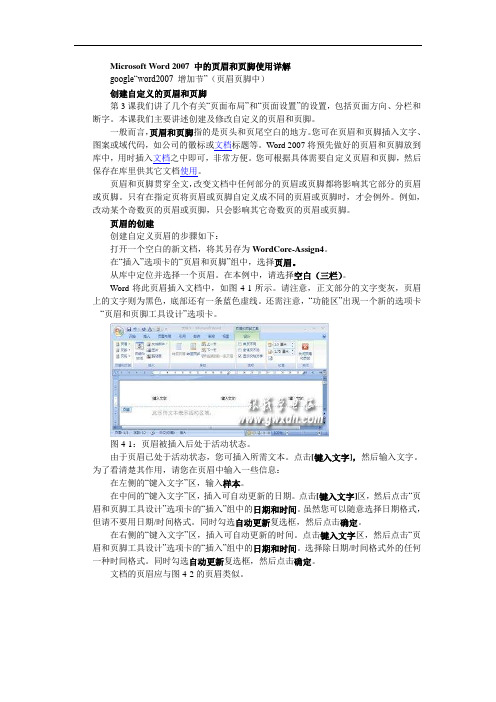
Microsoft Word 2007 中的页眉和页脚使用详解google“word2007 增加节”(页眉页脚中)创建自定义的页眉和页脚第3课我们讲了几个有关“页面布局”和“页面设置”的设置,包括页面方向、分栏和断字。
本课我们主要讲述创建及修改自定义的页眉和页脚。
一般而言,页眉和页脚指的是页头和页尾空白的地方。
您可在页眉和页脚插入文字、图案或域代码,如公司的徽标或文档标题等。
Word 2007将预先做好的页眉和页脚放到库中,用时插入文档之中即可,非常方便。
您可根据具体需要自定义页眉和页脚,然后保存在库里供其它文档使用。
页眉和页脚贯穿全文,改变文档中任何部分的页眉或页脚都将影响其它部分的页眉或页脚。
只有在指定页将页眉或页脚自定义成不同的页眉或页脚时,才会例外。
例如,改动某个奇数页的页眉或页脚,只会影响其它奇数页的页眉或页脚。
页眉的创建创建自定义页眉的步骤如下:打开一个空白的新文档,将其另存为WordCore-Assign4。
在“插入”选项卡的“页眉和页脚”组中,选择页眉。
从库中定位并选择一个页眉。
在本例中,请选择空白(三栏)。
Word将此页眉插入文档中,如图4-1所示。
请注意,正文部分的文字变灰,页眉上的文字则为黑色,底部还有一条蓝色虚线。
还需注意,“功能区”出现一个新的选项卡-- “页眉和页脚工具设计”选项卡。
图4-1:页眉被插入后处于活动状态。
由于页眉已处于活动状态,您可插入所需文本。
点击[键入文字],然后输入文字。
为了看清楚其作用,请您在页眉中输入一些信息:在左侧的“键入文字”区,输入样本。
在中间的“键入文字”区,插入可自动更新的日期。
点击[键入文字]区,然后点击“页眉和页脚工具设计”选项卡的“插入”组中的日期和时间。
虽然您可以随意选择日期格式,但请不要用日期/时间格式。
同时勾选自动更新复选框,然后点击确定。
在右侧的“键入文字”区,插入可自动更新的时间。
点击键入文字区,然后点击“页眉和页脚工具设计”选项卡的“插入”组中的日期和时间。
Office2007 W_P_X操作技巧
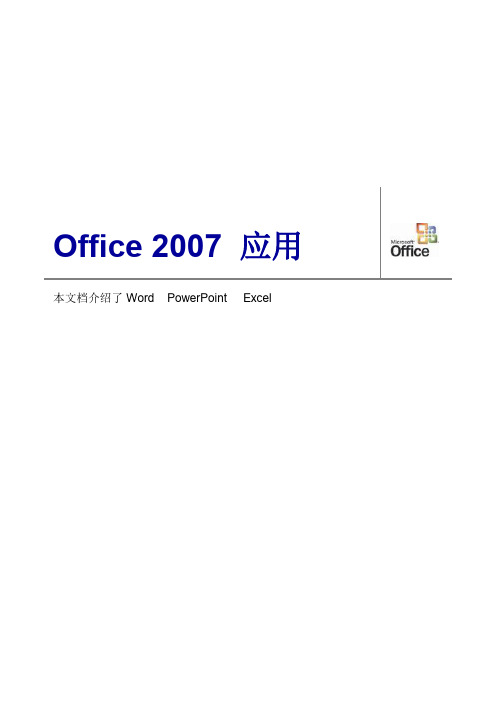
增加了 x 或 m 结尾的文件格式,对于 excel 和 powerpoint 同样适用。 新文件格式的优势: 更少空间 早期版本下的 excel 文件是 3360kb, 但当保存为 2007 版本后,它的大小缩减为 587kb. 如果文件遭到损坏,则保存为 xml 格式的文件将有更多机会重新创建。 Word、excel 及 powerpoint 基于 xml 具有了共同的基础,这使得不同程序间可以更多 地整合信息。 使用 97-2003 版本 office 的用户将不能打开由 office2007 创建的文件。 您可以通过一个灵活的对话工具来打开或编辑文件。这个工具将包含在每台电脑上利乐核心图标中, 因此您无需其他动作即可找到该工具。
4.
点击更新标题以匹配所选内容。应用了该样式的所有文本将全部更新为新格式。
自动目录设置
关键:将各章节设置成为标题 1;标题 2;标题 3
制作类似书籍的奇偶页眉
1、 设置文档奇偶页眉 概念:奇偶页不同就是说,奇数页的页眉(页脚)和偶数页的页眉(页脚)是不同的。例如:奇数 页的页眉左对齐,偶数页的页眉右对齐。
简化了的公式录入
以下的改进使得在 excel 2007 中撰写公式变得更简便。 扩展了的编辑栏 当录入又长又复杂的公式时,编辑栏将会自动调整大小,这就避免了公式遮挡 数据区中数据的问题。而且您还可以在录入长公式时,比之前版本的 excel 使用更多的层次。 自动完成功能 您可以使用自动完成功能来快速录入正确的公式结构。函数可以即刻甄别您想要的 功能并帮您完成公式结构,这样公式从一开始就输入正确了。
筛选结果已找到考勤记录中存在的人员编号 3、 将筛选结果删除
4、撤销高级筛选(数据排序和筛选 “清除”),留下没有考勤的人员记录
Word中如何使用快捷键
Word中如何使用快捷键使用快捷键是提高工作效率的重要途径,而在使用Microsoft Word进行文档编辑时,掌握一些常用快捷键可以帮助我们更加高效地操作。
本文将介绍Word中如何使用快捷键,供读者参考。
一、什么是快捷键快捷键是指在使用Word时,通过按下键盘上的某个或某些键来完成特定的操作,而不需要使用鼠标或者菜单栏中的功能按钮。
快捷键可以快速实现功能操作,提高编辑速度,方便用户在Word中进行各种操作。
二、Word中常用快捷键1. 打开和关闭文档- 新建文档:Ctrl + N- 打开文档:Ctrl + O- 保存文档:Ctrl + S- 另存为:F12- 关闭文档:Ctrl + W2. 文本编辑- 复制选中的内容:Ctrl + C- 剪切选中的内容:Ctrl + X- 粘贴剪切板中的内容:Ctrl + V- 撤销操作:Ctrl + Z- 重做操作:Ctrl + Y3. 文本格式调整- 加粗:Ctrl + B- 斜体:Ctrl + I- 下划线:Ctrl + U- 居中对齐:Ctrl + E- 左对齐:Ctrl + L- 右对齐:Ctrl + R4. 文档导航- 光标移动到文档开头:Ctrl + Home - 光标移动到文档结尾:Ctrl + End - 光标向前一个字符:←- 光标向后一个字符:→- 光标向上一行:↑- 光标向下一行:↓5. 页面设置和打印- 打开页面设置窗口:Ctrl + Shift + P- 打印文档:Ctrl + P- 预览文档:Ctrl + F2三、自定义快捷键除了以上常见的快捷键,Word还提供了自定义快捷键的功能,允许用户根据自己的需求设定特定功能的快捷键。
1. 设置自定义快捷键- 点击Word文档顶部的“文件”选项卡- 选择“选项”菜单- 在弹出的选项窗口中,选择“自定义功能区”- 点击“自定义快捷键”按钮,在弹出的窗口中进行设置2. 显示或修改已有快捷键- 点击Word文档顶部的“文件”选项卡- 选择“选项”菜单- 在弹出的选项窗口中,选择“自定义功能区”- 在右侧的面板中,选择“快捷键”- 在下拉列表中选择相应的命令,并根据需要进行修改或显示快捷键四、使用快捷键的注意事项在使用快捷键时,需要注意以下几点:1. 需要先选中文本或者将光标定位到需要操作的位置,再使用相应的快捷键。
WORD的自定义快捷键与高效操作技巧
WORD的自定义快捷键与高效操作技巧今天我们要讨论的是关于微软Word软件的一些高效操作技巧,特别是关于自定义快捷键的使用。
作为一个经常使用Word进行文档编辑的人来说,提高效率是至关重要的,而熟练掌握一些快捷键和操作技巧可以极大地提升我们的工作效率。
自定义快捷键的重要性让我们来谈谈为什么自定义快捷键是如此重要。
Word软件本身就提供了许多快捷键,但有时候我们会发现某些常用操作并没有默认的快捷键,这时候自定义一个快捷键就显得尤为重要了。
通过自定义快捷键,我们可以快速执行一些常用的操作,避免不必要的鼠标点击,大大提升了操作效率。
如何自定义快捷键接下来,让我们看看如何在Word中自定义快捷键。
打开Word软件,点击菜单栏中的“文件”,然后选择“选项”,在弹出的窗口中选择“快捷方式”。
你可以看到Word中已定义的所有快捷键,也可以自行添加和修改快捷键。
选择容易记忆的组合键,并避免和其他功能冲突。
高效操作技巧分享除了自定义快捷键,还有一些其他的高效操作技巧可以帮助我们更快速地完成工作。
比如,使用“查找和替换”功能可以快速找到文档中的特定内容并进行替换;使用“分栏”功能可以方便地将文档分成多栏进行编辑等等。
熟练掌握这些技巧,可以让我们在工作中游刃有余。
通过本文的介绍,希望大家能够意识到自定义快捷键和高效操作技巧对于提升Word文档编辑效率的重要性。
在日常使用中,多加练习这些技巧,相信你会发现工作效率得到了极大的提升。
希望以上内容对你有所帮助,让我们一起变得更高效!提升Word操作效率的关键在于熟练掌握自定义快捷键和高效操作技巧,这将极大地提升工作效率和舒适度。
Word文档使用技巧方法大全(超全)
Word文档及快捷键使用技巧方法大全以下分别介绍word 2003、2000、2007、2010.一、打造Word右键菜单使用Word2000/2002编辑文档时,如果你经常要用到“首字下沉”命令,可以按下述方法将该命令加到“文字”右键菜单中:1.在“工具”菜单中,单击“自定义”。
2.单击“工具栏”选项,单击“快捷菜单”,则“快捷菜单”工具栏出现在屏幕上。
3.单击“命令”选项,在“类别”框中单击“格式”,在“命令”框中,找到并单击“首字下沉”,然后用左键拖动“首字下沉”选项到“快捷菜单”工具栏的“文字”按钮上,此时将打开其下拉列表,继续拖动鼠标至下拉列表的“文字”处,再拖动鼠标到“文字”子菜单的最顶端,并松开鼠标左键。
4.单击“关闭”按钮。
现在,当你在文档中的任意文本处,单击鼠标右键,则弹出快捷菜单的顶端将是“首字下沉”命令,方便多了吧!二、如果希望Word每次启动时都能自动打开某个文档,可以通过简单的宏命令来实现这个功能,方法是2.在“录制宏”对话框中,在“宏名”输入框中输入要建立的宏的名称,如“auto”,点击“确定3.从菜单中单击“文件”,点击最近打开文件列表中显示的某一个文件名在Word2002中想保存多篇打开的文档,可以先按住Shift键,然后单击“文件”菜单,这时原来的“保存”命令就变成了“全部保存”命令,单击它就可以保存所有打开的Word文档。
也可以先按住Shift键,然后用鼠标单击常用工具栏上的“保存”按钮,这时“保存”按钮的图标就变成“全部保存”的图标,松开鼠标,即保存完毕。
你可以一次性关闭所有打开的文档,方法是:按住Shift键,单击“文件”菜单,在“文件”菜单中将出现“全部关闭”选项,单击该命令即可一次性关闭所有打开的文档,且在关闭文档前Word将提示你保存所作的改动。
对于打开的多个Word文档,如果只想关闭其中的几个文档(不是全部关闭),可以按下Ctrl键再单击任务栏上要关闭的文档的图标,图标都呈凹下状态,在图标上单击鼠标右键,选择“关闭组”命令,可将所选中的文档全部关闭。
Word自定义快捷键技巧个性化编辑体验
Word自定义快捷键技巧个性化编辑体验在日常办公和学习中,很多人都离不开Microsoft Word这一文字处理软件,它功能强大,使用广泛。
但是,在长时间的使用过程中,有时候我们会觉得一些常用的功能操作比较繁琐,影响了我们的工作效率。
这时候,我们可以通过自定义快捷键来提高工作效率,个性化编辑体验。
下面就为大家介绍一些Word自定义快捷键技巧。
一、什么是Word自定义快捷键Word自定义快捷键是指通过设定一些特定的键盘组合,快速启动Word中的某个功能或者执行某个命令。
通过自定义快捷键,我们可以方便地进行编辑、排版、格式调整等操作,提高我们的工作效率。
二、如何自定义快捷键1. 打开“文件”菜单,点击“选项”。
2. 在弹出的“Word选项”窗口中,选择“自定义功能区”。
3. 在右侧的“自定义功能区”栏中,点击“自定义快捷键”。
4. 在弹出的“自定义快捷键”窗口中,选择需要自定义快捷键的命令。
5. 在下方的“按键组合”输入框中,输入你想要设置的快捷键组合。
6. 点击“确定”按钮,保存设置。
三、常用的快捷键技巧1. 格式刷:Ctrl+Shift+C 复制格式、Ctrl+Shift+V 粘贴格式格式刷是Word中常用的功能之一,可以复制和粘贴文字的格式,使得格式调整更快捷。
通过自定义快捷键,我们可以方便地使用格式刷功能,提高排版效率。
2. 插入日期和时间:Alt+Shift+D在编辑文档时,经常需要插入当前的日期和时间。
通过自定义快捷键,我们可以方便地插入日期和时间,不需要通过菜单来寻找。
3. 拆分窗口:Alt+Ctrl+S当我们需要同时查看文档的不同部分时,可以使用拆分窗口功能。
通过自定义快捷键,我们可以一键实现拆分窗口,方便地进行多窗口操作。
4. 快速修正:Alt+Shift+F10在编辑过程中,我们经常碰到一些拼写错误或者语法错误。
通过使用快速修正功能,我们可以快速找到并修正错误。
通过自定义快捷键,我们可以更加快速地进行错误修正。
- 1、下载文档前请自行甄别文档内容的完整性,平台不提供额外的编辑、内容补充、找答案等附加服务。
- 2、"仅部分预览"的文档,不可在线预览部分如存在完整性等问题,可反馈申请退款(可完整预览的文档不适用该条件!)。
- 3、如文档侵犯您的权益,请联系客服反馈,我们会尽快为您处理(人工客服工作时间:9:00-18:30)。
WORD2007中各功能快捷方式的修改
这里介绍了WORD中任意功能快捷方式的设定过程,设定过程的每一步进行的操作都
有图片中的红圈对应指出。
(1)开始菜单→Word选项
(2)自定义→键盘快捷方式:
(3)自定义键盘界面:
(4)选中将要指定快捷方式的操作:
(5)并于“请按新快捷键”处键入快捷键:
(6)按“指定”键,将新快捷键变为当前快捷键:
接着一路确定,大功告成。
